在关闭或重新启动Windows PC时一直是几乎没有点击的事情,大量的PC用户更喜欢使用键盘快捷键关闭,重新启动,休眠或休眠他们的电脑。
在本指南中,我们将使用键盘快捷键来查看关闭,重新启动,睡眠或休眠Windows 10 PC的所有方法。
键盘快捷号码1关闭/重新启动/睡眠Windows 10
使用Windows徽标X这里是如何使用Windows徽标X
步骤1同时按键盘上的Windows徽标和I键,可以看到如下图所示的电源用户菜单。
步骤2打开电源用户菜单后,按键盘上的U键可查看退出,关闭,重启,休眠和休眠选项。
步骤3最后,再次按键盘上的U键关闭Windows 10.而已。
如果要执行重新启动而不是关机,请按R键而不是U.同样,按H键休眠,然后按S键将电脑进入休眠模式。
键盘快捷键2关闭/重新启动/睡眠Windows 10
Alt F4
如果您不想使用上述键盘快捷键来关闭,重新启动或休眠Windows 10,可以使用经典的Alt F4键盘快捷方式启动关机/重新启动/睡觉。
如何使用Alt F4关闭,重新启动或休眠Windows 10
步骤1如果要关闭或重新启动Windows 10 PC,请关闭所有正在运行的程序。如果要将PC置于睡眠或休眠模式,请同时按Windows徽标和M键以最小化所有正在运行的程序。
步骤2同时按Alt和F4键查看关机对话框。请注意,在某些PC上,您可能需要按Alt,Fn和F4键查看关闭对话框。
步骤3当看到关机对话框时,按Enter键关闭Windows 10.要执行重新启动,休眠或睡眠,请使用向上和向下箭头键选择正确的选项,然后按Enter键。
键盘快捷键3关闭,休眠,重新启动或休眠Windows 10
因为在开始菜单中还有一个电源按钮,我们可以使用它来执行重新启动,关闭,休眠或睡眠操作。
步骤1按键盘上的Windows徽标键打开“开始”菜单。
步骤2按向上箭头键两次导航到电源选项。按Enter键查看睡眠,休眠,关闭并重新启动选项。
步骤3再次,使用上下箭头键选择正确的选项,然后按Enter键。
您是否使用键盘快捷键来关闭,睡眠,休眠或重新启动Windows 10 PC?
."